Külgsuunas või kallutatud kaameraga tahtlikult või kogemata tehtud video parandamiseks või mis tahes salvestusele sarnase efekti lisamiseks on mõnikord vaja videopilti ümber pöörata. Tasuta redaktoris Virtual Dub tehakse seda teatud filtrite abil.
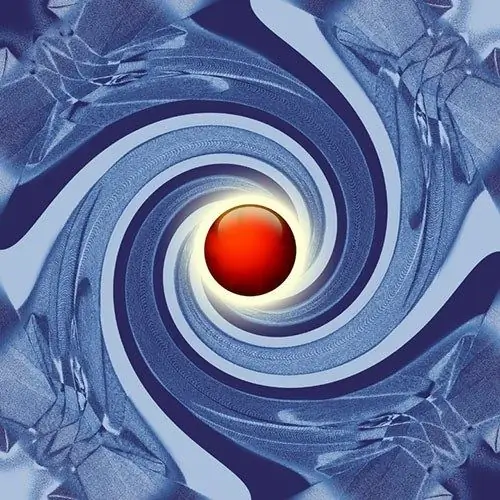
Vajalik
on tasuta videotöötlusprogramm Virtual Dub
Juhised
Samm 1
Avage Virtual Dubis fail, millest soovite video ümber lükata. Vajutage klaviatuuril Ctrl + O või kasutage peamenüüs üksusi Fail ja „Ava videofail …”. Ilmub dialoog Ava videofail. Minge selles nõutavasse kataloogi, valige fail ühest vastuvõetavast vormingust, klõpsake nuppu "Ava".
2. samm
Määrake allika ja sellest tulenevate videokaadrite vaatamiseks mugav skaala. See on eriti kasulik, kui pöörate pilti nurga all, mis pole kordne 90 °. Kui mõnda vaatajapaneeli ei kuvata, lülitage see sisse, vajutades klahve F9 või F10 või kasutades sisendvideo paani ja üksusi Väljund. Klõpsake hiire parema nupuga paneelil ja valige sobiv skaala.
3. samm
Avage filtrite lisamise dialoog. Valige peamenüüs elemendid Video ja filtrid … või vajutage klahvikombinatsiooni Ctrl + F. Ilmub aken Filtrid. Klõpsake selles nuppu "Lisa …". Kuvatakse dialoog Lisa filter.
4. samm
Pildi pööramiseks lisage filter. Valige dialoogi Lisa filter loendist vajalik üksus. Kui soovite video ümber pöörata, kuvades seda sümmeetriliselt vertikaalselt või horisontaalselt, valige vastavalt klapp horisontaalselt ja vertikaalselt. Kui soovite pöörata 90, 180 või 270 kraadi, valige Pööra. Valige üksus rotate2, kui soovite pöörata suvalise nurga all. Klõpsake nuppu OK.
5. samm
Vajadusel määrake filtri parameetrid. Pärast filtrite lisamist pöörake ja pöörake2 kuvatakse nende sätete dialoog. Valige soovitud suvandid (näiteks pildi pöördenurk) ja klõpsake nuppu OK. Sisestatud parameetreid saate reguleerida, klõpsates dialoogis Filtrid nuppu "Seadista …".
6. samm
Hinnake filtri rakendamise mõju. Võrrelge eelvaate paneelidel olevate originaalsete ja töödeldud kaadrite pilte. Liigutage alumisel tööriistaribal olevat liugurit, veendumaks, et olete tulemusega rahul.
7. samm
Aktiveerige ja konfigureerige video kodeerimisrežiim. Kontrollige menüüs Video üksust Täielik töötlusrežiim. Vajutage klahvikombinatsiooni Ctrl + P või valige samast menüüst "Tihendamine …". Ilmub dialoog Valige video tihendamine. Tõstke selles esile oma eelistatud koodek. Klõpsake nuppu Konfigureeri. Määrake koodeki parameetrid. Klõpsake mõlemas dialoogiboksis nuppu OK.
8. samm
Lülitage sisse helivoo otsekopeerimine. Kontrollige menüü Heli üksust Otsevoo kopeerimine.
9. samm
Salvestage video koopia ümberpööratud pildiga. Vajutage F7 või kasutage peamenüü jaotises Fail üksust "Salvesta kui AVI …". Määrake faili salvestamiseks kataloog ja nimi. Klõpsake nuppu Salvesta. Oodake, kuni protsess lõpeb.






